TreeView其实是一个比较复杂的控件,像操作系统的资源管理器就是一个TreeView。所以它常用于显示文件夹、目录等具有层级结构的数据。TreeView由节点和分支构成,每个节点可以包含零个或多个子节点,分支表示父子关系。在TreeView中,每个节点表示为TreeViewItem对象,可以通过TreeView的Items属性来获取或设置TreeViewItem对象集合。
在使用TreeView加载节点时,需要掌握一些递归思想。
一、TreeViewItem元素简介
TreeViewItem作为TreeView唯一的元素类型,它继承于HeaderedItemsControl(带标题),而HeaderedItemsControl又继承于ItemsControl,由此可见,TreeViewItem元素本身也是一个集合控件。
TreeViewItem有两个常用的属性,分别是IsSelected属性和IsExpanded属性,IsSelected表示当前元素是否选中,IsExpanded表示当前元素是否展开。
二、TreeView类的定义
public class TreeView : ItemsControl
{
public static readonly DependencyProperty SelectedItemProperty;
public static readonly DependencyProperty SelectedValueProperty;
public static readonly DependencyProperty SelectedValuePathProperty;
public static readonly RoutedEvent SelectedItemChangedEvent;
public TreeView();
public string SelectedValuePath { get; set; }
public object SelectedValue { get; }
public object SelectedItem { get; }
protected internal override bool HandlesScrolling { get; }
public event RoutedPropertyChangedEventHandler<object> SelectedItemChanged;
protected virtual bool ExpandSubtree(TreeViewItem container);
protected override DependencyObject GetContainerForItemOverride();
protected override bool IsItemItsOwnContainerOverride(object item);
protected override AutomationPeer OnCreateAutomationPeer();
protected override void OnGotFocus(RoutedEventArgs e);
protected override void OnIsKeyboardFocusWithinChanged(DependencyPropertyChangedEventArgs e);
protected override void OnItemsChanged(NotifyCollectionChangedEventArgs e);
protected override void OnKeyDown(KeyEventArgs e);
protected virtual void OnSelectedItemChanged(RoutedPropertyChangedEventArgs<object> e);
}SelectedValuePath属性:获取或设置SelectedItem或SelectedValue的路径。
SelectedValue属性:获取SelectedItem的值
SelectedItem属性:获取当前选中的项
三、TreeView示例
接下来,我们以一个简单的示例,模仿操作系统的资源管理器的目录加载。
前端代码
<Window x:Class="HelloWorld.MainWindow"
xmlns="http://schemas.microsoft.com/winfx/2006/xaml/presentation"
xmlns:x="http://schemas.microsoft.com/winfx/2006/xaml"
xmlns:d="http://schemas.microsoft.com/expression/blend/2008"
xmlns:mc="http://schemas.openxmlformats.org/markup-compatibility/2006"
xmlns:local="clr-namespace:HelloWorld"
xmlns:forms="clr-namespace:System.Windows.Forms;assembly=System.Windows.Forms"
mc:Ignorable="d" FontSize="14"
Title="WPF中文网之控件课程 - www.wpfsoft.com" Height="350" Width="500">
<Grid>
<Grid.RowDefinitions>
<RowDefinition Height="auto"/>
<RowDefinition/>
</Grid.RowDefinitions>
<StackPanel Orientation="Horizontal">
<TextBlock Text="根目录" VerticalAlignment="Center" Margin="3"/>
<TextBox x:Name="_TextBox" Width="380" Height="25" Margin="3"/>
<Button Content="选择..." MinWidth="45" Margin="3" Click="Button_Click"/>
</StackPanel>
<TreeView x:Name="_TreeView" Grid.Row="1" SelectedItemChanged="_TreeView_SelectedItemChanged"/>
</Grid>
</Window>
后端代码
public partial class MainWindow : Window
{
public MainWindow()
{
InitializeComponent();
}
private void Button_Click(object sender, RoutedEventArgs e)
{
System.Windows.Forms.FolderBrowserDialog dialog = new System.Windows.Forms.FolderBrowserDialog();
if (dialog.ShowDialog() == System.Windows.Forms.DialogResult.OK)
{
_TextBox.Text = dialog.SelectedPath;
LoadTreeView(dialog.SelectedPath);
}
}
private void LoadTreeView(string rootPath)
{
// 设置根节点
TreeViewItem rootNode = new TreeViewItem();
rootNode.Header = "根目录";
// 加载子文件夹和文件
LoadSubDirectory(rootNode, rootPath);
// 将根节点添加到TreeView中
_TreeView.Items.Add(rootNode);
}
private void LoadSubDirectory(TreeViewItem node, string path)
{
try
{
DirectoryInfo dirInfo = new DirectoryInfo(path);
// 加载子文件夹
foreach (DirectoryInfo subDirInfo in dirInfo.GetDirectories())
{
TreeViewItem subNode = new TreeViewItem();
subNode.Header = subDirInfo.Name;
LoadSubDirectory(subNode, subDirInfo.FullName);
node.Items.Add(subNode);
}
// 加载文件
foreach (FileInfo fileInfo in dirInfo.GetFiles())
{
TreeViewItem subNode = new TreeViewItem();
subNode.Header = fileInfo.Name;
node.Items.Add(subNode);
}
}
catch (Exception ex)
{
MessageBox.Show(ex.Message);
}
}
private void _TreeView_SelectedItemChanged(object sender, RoutedPropertyChangedEventArgs<object> e)
{
// 获取选中的节点
TreeViewItem selectedNode = _TreeView.SelectedItem as TreeViewItem;
// 显示选中节点的Header
if (selectedNode != null)
{
MessageBox.Show(selectedNode.Header.ToString());
}
}
}
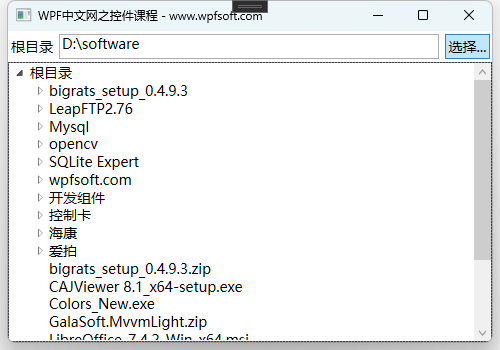
首先,通过鼠标操作,选择TreeView的根目录,然后,利用DirectoryInfo获取当前所有目录,再利用递归调用,一层一层的获取所有子目录,最后以TreeViewItem元素一层层加载到控件中。
当前课程源码下载:(注明:本站所有源代码请按标题搜索)
文件名:044-《TreeView树控件》-源代码
链接:https://pan.baidu.com/s/1yu-q4tUtl0poLVgmcMfgBA
提取码:wpff
——重庆教主 2023年9月8日
若文章对您有帮助,可以激励一下我哦,祝您平安幸福!
| 微信 | 支付宝 |
|---|---|
 |
 |
 WPF中文网
WPF中文网